Tutorial para funcionar a opção de download do Real Player no GOOGLE CHROME. Estas dicas foram copiadas da internet, acrescentando algumas opções a mais.
Tem um vídeo que mostra como fazer as alterações, porém achei um pouco confuso, e ainda em inglês. O link é: http://www.youtube.com/watch?v=E6CutkM_1hI
OS PROCEDIMENTOS QUE FIZ, E QUE DERAM CERTO, FORAM OS SEGUINTES:
1º - Vá até a barra de endereço e digite "chrome://plugins" ( sem aspas)
- já aparecer direto a mensagem de download (aconteceu comigo) Tinha 2 files do flash.
- o youtube solicitar para baixar o Adoble Flash Player pelo site da Adobe, então clique na mensagem: "Faça o download no site da Adobe e instale o programa"
- Se não aparecer a mensagem continue com os procedimentos abaixo.
Fontes:
Marcus tk
Veja abaixo como fazer para alterar as condições dos plug-ins
CASO ESTAS DICAS NÃO RESOLVAM, VOCÊ TEM AINDA A SEGUINTE ALTERNATIVA:
Se você usa o navegador Google Chrome para baixar vídeo no YOUTUBE , você pode também optar em instalar no próprio Chrome a opção de fazer download de vídeo. Fazendo isto ao acessar o vídeo no Youtube vai aparecer um botão, ao lado do “Compartilhar” logo abaixo da janela do vídeo, escrito “Download”, clicando neste botão você pode escolher a qualidade e formato do vídeo.
O vídeo não fica armazenado na sub-pasta “Download do Real Player”(Meus Vídeos), mas sim na pasta com o nome de “Download”.
Veja abaixo como é fácil fazer a instalação:
1) Acesse o site : http://fastesttube.kwizzu.com
2) Clique em INSTALL para baixar o arquivo fastesttubes_2.1.4.crx (57 kb) no seu computador.
3) Abra o Google Chrome, clique no ícone da chave inglesa na barra de ferramentas e selecione Ferramentas > Extensões.
4) Procure o arquivo que foi baixado no download (fastesttubes_2.1.4.crx ) e arraste o mesmo para a página de extensões do Google Chrome.
5) No quadro que abrir, clique em ADICIONAR
5) No quadro que abrir, clique em ADICIONAR
5) Pronto o FastestTube foi instalado corretamente. Você pode também remover se não gostar.
Agora é só usa-lo para fazer downloader de vídeos
Clique na imagem para melhor visualização
Agora é só usa-lo para fazer downloader de vídeos
Clique na imagem para melhor visualização









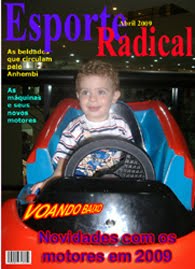






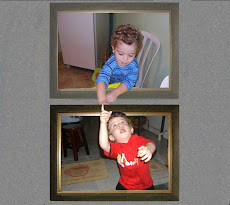
























Poxa valeu!!! Funcionou;)
ResponderExcluirCOMO SE FAZ UM CONVITE NO PHOTOSHOP COMO ESSE Q VC FEZ COM UMA CRIANÇA NO FUNDO MAIS CLARO DE UM CONVITE EMBAIXO DO NOME ESCRITO COMO FOGO MARCO ANTONIO? OBRIGADA. PARABÉNS PELO SITE. Q DEUS CONTINUE TE ABENÇOANDO EM NOME DE JESUS. BÁRBARA CRISTINA.
ResponderExcluirCara parabens,, nota 10 !!!
ResponderExcluirDeu certo! Eu já tinha tentado de tudo e não tinha dado certo...
ResponderExcluirVc é o cara!!! kkkkkkkkkkkkk
Obrigada.
Tá com quase 1 ano que eu tento por o realplayer no google acima do 14.0.Com a sua dica eu coloquei no google 23.0. Passa por aqui prá gente tomar uma cerveja prá comemorar.
ResponderExcluirTem algum ''problema colateral'' desativar esse plugin? Após cada download é pra reativá-lo?
ResponderExcluirVlw deu certo..
ResponderExcluirParabénnss!!
ATENÇÃO:
ResponderExcluirComigo deu certo com meu filho também;
1) Instalem a última versão do google chrome (como eu não tinha a última instalei o GC pela primeira vez);
2) ATUALIZEM o Real Player; para isto abram o Real Player cliquem na setinha no canto esquerdo do lado do ícone do RP e em verificar atualizações e instalar (vai pedir senha é só colocar quem não tem);
3) Abram o GC cliquem no ícone do lado direito que tem 3 linhas grossas e em ferramentas>extensôes é só marcar a opção do Real Player, e pronto, sem mais problemas é só entrar no Youtube e vai aparecer o link de Dld. de vídeo.
Obs.: Como o micro do meu filho tinha o GC há mais tempo deu certo sem instalar a nova versão do GC mas como em informática existem particularidades será preciso a pessoa que tem o GC mais antigo, tentar atualizando só o RP.
Espero ter ajudado....
Grato pela ajuda.
ExcluirRealmente com a nova versão já corrigiram este problema.
Ahh pra mim num aparece a opção de download do Realplayer no GC qdo estou em videos do youtube num deu certo parece viu....
ExcluirBom instalei e apareceu a opção de download do Realplayer fiz o download de varios clips em HD mais nenhum deles deu certo, pq será?? Poderiam me ajudar por favor, aguardo valeu....
ResponderExcluiriRick, se apareceu a opção de download e você fez vários downloads, então os vídeos baixados estão em alguma pasta de seu pc. Verifique em Download do Real Player > Meus Vídeos, ou então na pasta com o nome somente de “Download”.
ResponderExcluirObrigado pela ajuda, então eu selecionei o destino e esta indo para uma pasta de videos, qdo clico para reproduzir da erro(O Windows Media Player encontrou um problema ao executar o arquivo.), e fica aquele "desenho" do video em cinza, os outros que tenho la(que reproduzem) ta imagem mesmo do clip num ta cinza, e eu só baixava videos através do Real Player mesmo, agora que num consigo mais baixar do Realplayer tentei desta forma que tbem num deu certo, chato nééé..
ExcluirEste comentário foi removido pelo autor.
ResponderExcluirOi tudo bem! Gostaria de saber se tem uma forma de ter a tela cheia do youtube na nova versão do GC. Em outros navegadores consigo de boa, mas não no GC. Poderia me ajudar. Gostei muito das informações aqui passadas na postagens antigas.
ResponderExcluirA versão que uso no CG é 26.0.1410.64 e consigo ter a tela cheia no Youtube clicando no 6º ícone (último) da barra inferior à direita do vídeo
ExcluirCara, finalmente consegui! Valeu!
ResponderExcluir